Windows 11 Build 23466: abilita le etichette della barra delle applicazioni, il nuovo Esplora file e altro ancora
L'ultima versione del canale Dev, Windows 11 Build 23466, è dotata di numerose funzionalità nascoste. Con poco sforzo, puoi abilitare la separazione e le etichette dei pulsanti della barra delle applicazioni, il nuovo design di Esplora file, suggerimenti per disabilitare le notifiche per app selezionate e persino la possibilità di sbarazzarsi della chat app. Sebbene alcune funzionalità siano state annunciate nel registro delle modifiche ufficiale, Microsoft ne implementa la maggior parte gradualmente. Quindi c'è un'alta probabilità che rimangano nascosti per te.
Pubblicità
Abilita le funzionalità nascoste in Windows 11 Build 23466
Per attivare una funzione desiderata, segui questi semplici passaggi. Innanzitutto, scarica ViVeTool, un'applicazione di gestione delle funzionalità gratuita e open source. Successivamente, posiziona l'app in una posizione comoda ed emetti un comando per attivare la funzione.
Prerequisiti
- Prima di tutto, scarica l'app gratuita ViVeTool da Git Hub.
- Estrarre i file dall'archivio ZIP scaricato nella cartella c:\vivetool.
- Ora, premi Vincita + X e seleziona Terminale (amministratore) dal menù.

- In entrambe PowerShell O Prompt dei comandi scheda, digitare uno dei comandi esaminati di seguito.
- Riavvia Windows 11 per applicare la modifica.
Pagina Illuminazione dinamica (RGB) in Impostazioni
Le opzioni consentiranno agli utenti di modificare l'illuminazione RGB dei loro dispositivi periferici, come tastiere, mouse e cuffie, senza richiedere l'installazione di software aggiuntivo. Questa funzionalità è accessibile tramite Windows Color System, che è integrato nell'app Impostazioni.
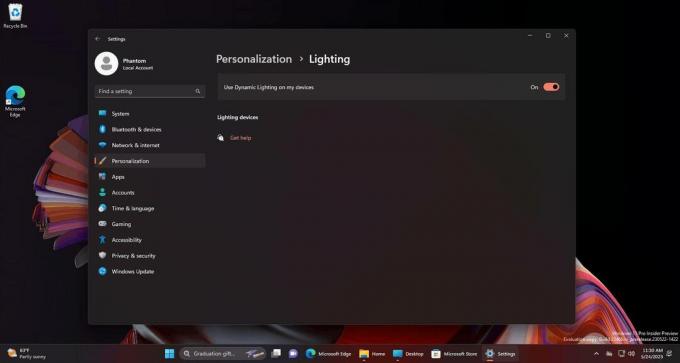
Per abilitare l'illuminazione RGB dinamica, eseguire il seguente comando:
c:\vivetool\vivetool /enable /id: 35262205
Il comando Annulla:
c:\vivetool\vivetool /reset /id: 35262205
Layout Smart Snap Assist
Microsoft sta lavorando a diversi trattamenti "intelligenti" per i layout snap. L'azienda cerca di migliorare l'accessibilità e la disponibilità della gestione delle finestre.
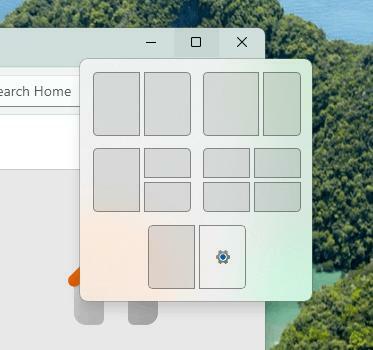
In Build 23466, eseguire il comando seguente per abilitare i nuovi layout di snap:
c:\vivetool\vivetool /enable /id: 42500395
Sostituire /enable con /reset per ottenere il comando Annulla.
Evidenziazione del giorno nella casella di ricerca sulla barra delle applicazioni
Un cambiamento interessante è presente nella build 23466. La casella di ricerca della barra delle applicazioni ora ha la capacità di visualizzare il testo relativo all'evidenziazione del giorno corrente, invece di mostrare solo "Cerca". Questo attributo è stato testato in una versione precedente della casella di ricerca.
Per abilitare la funzione Highlight of the day, esegui il seguente comando ViVeTool.
c:\vivetool\vivetool /enable /id: 41950597
Allo stesso modo, il comando undo che ripristina le impostazioni predefinite vivetool /reset /id: 41950597.
Separazione della barra delle applicazioni (mai combinare) ed etichette
Se la funzionalità di raggruppamento dei pulsanti della barra delle applicazioni è disattivata, i singoli pulsanti verranno visualizzati sulla barra delle applicazioni per ogni finestra aperta. Insieme all'icona dell'applicazione, verrà mostrato anche il nome di ciascuna finestra per assistere gli utenti nel riconoscimento e nella transizione tra più finestre aperte.

Per abilitare l'opzione non combinare mai e le etichette di testo per i pulsanti della barra delle applicazioni, eseguire il seguente comando.
c:\vivetool\vivetool /enable /id: 29785186
Il comando Annulla è c:\vivetool\vivetool /reset /id: 29785186
Nuovo design di Esplora file
L'app File Explorer nella build 23466 viene fornita con la barra degli indirizzi aggiornata, la casella di ricerca e i pulsanti di azione spostati.
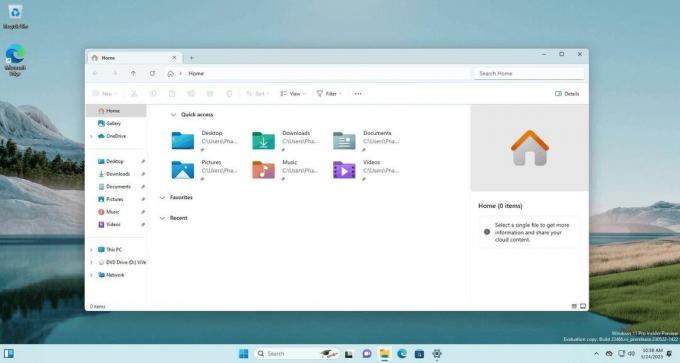
Tutto è nascosto per impostazione predefinita, ma puoi utilizzare il seguente comando per abilitarlo.
c:\vivetool\vivetool /enable /id: 40950262
Suggerimenti per le notifiche
Windows 11 ha introdotto una funzionalità che aiuta a ridurre la distrazione causata dai toast di notifica durante il lavoro. Ora può identificare se un utente è impegnato con le notifiche di determinate app. In caso contrario, il sistema suggerirà di disabilitare le notifiche popup per tali app. Tuttavia, gli utenti possono comunque visualizzare le notifiche nel Centro notifiche.

Il seguente comando ViVeTool abilita questa funzione:
c:\vivetool\vivetool /enable /id: 23214784,41967741
Il comando per ripristinare le impostazioni predefinite in Windows 11 è il seguente.
c:\vivetool\vivetool /reset /id: 23214784,41967741
Rimozione del pulsante della barra delle applicazioni di Teams
L'ultima build, 23466, introduce una nuova funzionalità denominata RemoveChat (43088148). Questa funzione elimina l'opzione di chat per Teams for Consumers che appare sulla barra delle applicazioni in Windows 11.
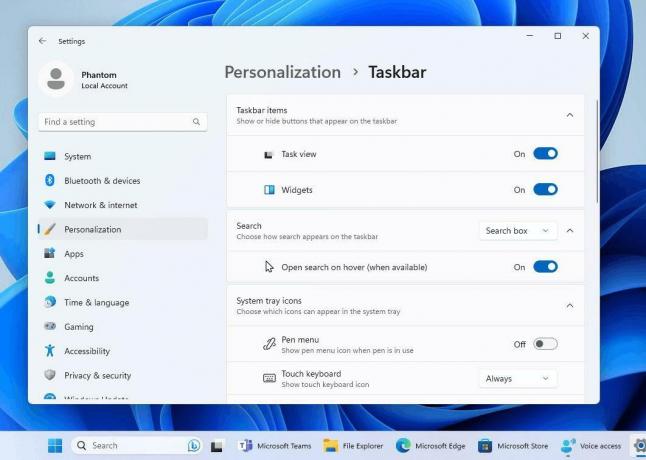
Eseguire il seguente comando per rimuovere il pulsante Chat e le relative impostazioni:
c:\vivetool\vivetool /enable /id: 44520430
Windows potrebbe aggiungere un collegamento di Teams consumer alla barra delle applicazioni in sostituzione, quindi i tentativi di promuovere Teams non vengono completamente abbandonati. Tuttavia, sembra che l'integrazione diretta nella shell sia stata interrotta.
Annulla comando: c:\vivetool\vivetool /reset /id: 44520430
Apri Cerca al passaggio del mouse sopra l'icona della barra delle applicazioni
Windows 11 Build 23466 consente di aprire Apri ricerca al passaggio del mouse sopra l'icona della barra delle applicazioni. La ricerca si apre solo al passaggio del mouse quando passi il mouse sopra l'immagine evidenziata. Microsoft ritiene che questo modello di interazione sia più conveniente. Gli utenti possono disabilitare questa funzione facendo clic con il pulsante destro del mouse sulla barra delle applicazioni, selezionando "Impostazioni barra delle applicazioni" e scegliendo la modalità preferita per la ricerca.
Puoi abilitare la nuova funzione di ricerca sulla barra delle applicazioni al passaggio del mouse con il seguente comando.
c:\vivetool\vivetool /enable /id: 43572692
Ecco come funziona.
Nuova emoticon
Build 23466, ha ora fornito il supporto completo per l'ultima Emoji 15.0. La maggior parte delle applicazioni li visualizzerà emoji per impostazione predefinita, ma per accedervi tramite il selettore di emoji, gli utenti devono attivare un'opzione speciale con ViVeTool comando:
c:\vivetool\vivetool /enable /id: 40213648
Per annullare la modifica, sostituisci /enable con /reset.
Bonus: nuova animazione Spotlight
L'ultima esperienza di Desktop Spotlight presenta una fantastica animazione quando si passa da un'immagine all'altra, disponibile in Windows 11 Build 23466. Gli utenti non devono abilitare un ID aggiuntivo con ViVeTool; richiedono solo la nuova interfaccia utente Spotlight.
Vale la pena notare che alcune di queste funzionalità sono state annunciate ufficialmente all'evento Build 2023. Dai un'occhiata al annunci chiave Build 2023.
Grazie a PhantomOcean3, Alalunga E Xeno per aver condiviso i trucchi.
Se ti è piaciuto questo articolo, condividilo utilizzando i pulsanti qui sotto. Non ci vorrà molto da te, ma ci aiuterà a crescere. Grazie per il vostro sostegno!
Pubblicità
